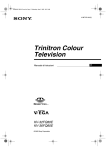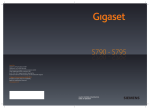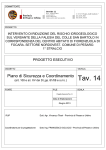Download SEISMOWIN 2.4x - iNFO-EQ
Transcript
SEISMOWIN-EDU Versione 2.4 © 1999-2007 byMauro Mariotti [email protected] revisione Dicembre 2007 SEISMOWIN 2.4x Guida dell'Utente Nota: alcune caratteristiche del software potrebbero essere state modificate di recente; le funzioni basilari descritte nel manuale restano comunque valide SEISMOWIN-EDU Versione 2.4 Avvertenza! Questo software è prodotto essenzialmente per scopi dilettantistici ed educativi. Deve essere usato in un sistema informatico e congiuntamente a dispositivi elettronici adatti, utilizzato da personale qualificato nel rispetto delle leggi EEC in materia di sicurezza elettronica e compatibilità elettromagnetica. Tutte le certificazioni riguardanti tale materiale sono di competenza dell'utente finale. Il software è prodotto “così com'è”, senza nessuna garanzia esplicita o implicita. Lo sviluppatore di SEISMOWIN non si ritiene responsabile di perdite dati, infortuni o danni di qualunque tipo nel caso che il software sia usato in situazioni di importanza vitale. Il software è distribuito per i soli scopi di svago ed educazione. Caratteristiche generali SEISMOWIN deve essere utilizzato in combinazione con una scheda elettronica di conversione dati analogico/digitale. Permette di acquisire fino a 4 canali dati, con memorizzazione automatica degli eventi sismici e memorizzione (opzionale) dell'intero segnale (datalogging) per il recupero e l'analisi dei vecchi dati. Le schede a/d supportate sono utilizzate da SEISMOWIN per la ricezione; le funzionalità messe a disposizione dal programma varieranno in base alle caratteristiche della scheda. Le schede SADC10, SADC20 e SADC30 prodotte da SARA electronic instruments srl (www.sara.pg.it) permettono le performance migliori, poiché SEISMOWIN è stato sviluppato esplicitamente per l'utilizzo di tali schede. Queste schede possono usare un orologio real-time integrato per sincronizzare i dati sismici in ingresso con un tempo di riferimento estremamente preciso. La scheda a/d SADC10 include inoltre un DCF77 decoder per decodificare il segnale temporale trasmesso da un trasmettitore DCF in modulazione a impulsi per secondo o un segnale GPS, utilizzando una scheda GPS in grado di generare un segnale PPS codificato come un segnale DCF PPS. SEISMOWIN può anche essere regolato dall'orologio del PC, se questo è sincronizzato con un sistema GPS di un server NTP. SEISMOWIN può essere utilizzato insieme ad altri strumenti software come SEISMONET e SEISMODOCTOR, che forniscono ulteriori funzionalità alla vostra stazione sismica. Requisiti di sistema SEISMOWIN richiede l'utilizzo di un processore di classe Pentium. Non necessita di molta memoria ram, e l'occupazione di memoria nell'hard disk dipende da quanti dati si desidera registrare. Oggetto Processore Ram Hard Disk Sistema operativo Cd Rom Scheda audio Porta parallela Porta RS232 Scheda video Monitor Requisiti minimi Pentium 166 32 Mbyte 200 Mbyte Windows 95 Sì 640x480 (VGA) Bianco/nero Requisiti raccomandati Pentium Celeron, Pentium 2 o superiore 128 Mbyte 2 Gbyte Windows 2000 Sì Sì Sì Sì 1024x768(SVGA) Colori Installazione Per installare SEISMOWIN basta eseguire l'apposito file SETUP.EXE presente nel dischetto. SEISMOWIN dovrebbe essere installato nel drive C, nella cartella standard C:\6SMOWIN. Se non specificato diversamente, per aggiornare SEISMOWIN basta sostituire il file eseguibile (6SMOWIN.EXE). SEISMOWIN-EDU Versione 2.4 Pannello di controllo Il pannello principale è quello visibile nello screenshot sottostante, catturato mentre il programma utilizzava una scheda a/d a 24 bit con versione del firmware 2.0. Si noti che i pulsanti START e EXIT sono in grigio chiaro, ovvero disabilitati, durante il processo di acquisizione dati. Molte delle caratteristiche del programma sono utilizzabili da questa finestra principale, o pannello di controllo, di cui sarà descritto in dettaglio ogni controllo. La finestra Channel main setup è un pannello di popup che può essere aperto o chiuso per accedere a ulteriori funzioni relative alle impostazioni di ogni canale. Pulsanti e controlli del pannello di controllo START Questo pulsante avvia l'acquisizione dei segnali sismici. Cliccando sul pulsante la casella di controllo Auto viene selezionata automaticamente; cliccando sul pulsante SAVE la funzione Auto rimarrà attivata e al prossimo avvio del programma il processo di acquisizione partirà automaticamente. STOP Ferma l'acquisizione del segnale. Questo pulsante non è abilitato se SEISMOWIN sta registrando un evento sismico. Mentre il sistema è in modalità di registrazione i numeri dei canali sono evidenziati in rosso. SAVE Salva la configurazione corrente del sistema. EXIT Chiude il programma. Non è possibile uscire dal programma se si è in modalità di registrazione, nemmeno utilizzando la combinazione di tasti ALT+F4 o la casella di controllo X in alto a destra. Prima di chiudere il programma è obbligatorio fermare la registrazione utilizzando il pulsante STOP. SEISMOWIN-EDU Versione 2.4 Auto Questa casella di controllo indica a SEISMOWIN che il processo di acquisizione dati deve partire in automatico all'avvio del programma. Per far partire automaticamente l'acquisizione dati all'avvio di Windows basta quindi includere SEISMOWIN tra i programmi in Esecuzione Automatica e abilitare questa funzione. SETUP Apre la finestra di Setup, che contiene numerose funzioni relative all'input/output dei dati. REVIEW Apre la finestra per la visualizzazione dei file di datalog e l'estrazione di eventi dai file. EVENTS Apre la finestra per visualizzare il log di sistema. Tra gli eventi presenti nel log sono incluse le registrazioni automatiche di eventi. PULSANTE “?” Apre la finestra dei crediti. REC (REC/stop) Ogni canale ha un proprio pulsante REC. Questo pulsante permette l'attivazione manuale della registrazione sul canale relativo. In fase di registrazione il pulsante è identificato invece dalla scritta STOP e ovviamente cambia di funzione: cliccare sul pulsante in questa fase disattiverà la registrazione. Se in fase di registrazione il pulsante STOP non viene utilizzato, questa terminerà in base ai parametri di registrazione automatica per quel canale. IMPORTANTE! Fermare manualmente la registrazione disattiva la casella di controllo Recording Enabled nella finestra Channel main setup. Se si desiderà che il programma continui a registrare automaticamente gli eventi dovrà essere riselezionata. Numero di segnale e forme d'onda (da Ch1 a Ch4) Il segnale registrato su ogni canale è visualizzabile tramite un indicatore numerico e il relativo grafico. Il valore numerico può dare un'idea della magnitudo del segnale che la scheda a/d sta rilevando. Ovviamente una rappresentazione di più facile comprensione è data dai grafici contenenti le forme d'onda per ogni canale. Quando una registrazione è attiva il colore di sfondo degli indicatori numerici diventa rosso. La forma d'onda è visualizzata modalità Scope, poichè i dati sono mostrati in un ciclo continuo. La linea punteggiata verde rappresenta l'ampiezza di soglia che fa scattare la registrazione automatica, la linea rossa mostra invece la soglia al di sotto della quale la registrazione viene interrotta; tali linee vengono disegnate in base al fattore di scala Y selezionato, un punto al secondo. Il grafico può essere ingradito con un doppio click su di esso. TIME Apre la finestra Time Set, che permette di impostare le opzioni di data e ora. L'indicatore sulla sinistra mostra in tempo reale il tempo di clock con cui sta lavorando SEISMOWIN. NET/LOC/STA Questi campi contengono rispettivamente la rete, la posizione e il nome della stazione o il codice che ne identificherà i dati nei file o nelle trasmissioni. LAT/LON/ELEV In questi campi vanno inseriti le coordinate geografiche della stazione: latitudine, longitudine e altitudine. Le coordinate devono essere scritte secondo la notazione centesimale con le indicazioni N/S e E/W (+/- se necessario) e l'altitudine deve essere espressa in metri sopra il livello del mare. Indicatore EVENTS L'indicatore lampeggia in rosso se uno o più file sono stati registrati in automatico. SEISMOWIN-EDU Versione 2.4 Finestra Channel Main Setup Questa finestra contiene la maggioranza dei controlli che regolano le impostazioni dei canali; ogni canale va impostato separatamente. Alcuni dei controlli sono sempre visibili; gli altri vengono mostrati cliccando sul pulsante OPEN FRAME/close frame (nella figura d'esempio questo pulsante contiene la scritta “close frame” perchè la finestra è già aperta). Selettore di canale Il numero nell'angolo in alto a sinistra del pannello indica il canale correntemente selezionato, a cui sono relativi tutti i parametri mostrati nella finestra. La selezione del canale può essere effettuata in due modi: a) cliccando sui pulsanti + e -; b) cliccando una volta sul grafico del canale che si desidera selezionare. Recording enabled Questa casella di controllo permette di abilitare/disabilitare la registrazione automatica per il canale selezionato. SPS (Samples per second) Indica il numero di campioni per secondo che definisce la frequenza di acquisizione dati per il canale selezionato. Il numero a destra mostra il reale tasso di acquisizione del programma durante l'ultimo secondo. Differenze tra questo valore e quello selezionato possono dipendere da problemi al cavo di comunicazione o alla scheda a/d. Questo parametro non è significativo per le schede che non trasmettono la temporizzazione assieme al segnale, come le DATAQ, INFILTEQ o LX1500. Suggerimento! Per evitare di registrare segnali anomali è impostante conoscere alcune leggi fondamentali dell'elaborazione dei segnali. Per campionare un segnale in forma digitale senza alterarne la forma d'onda, la frequenza di campionamento deve essere almeno il doppio della frequenza del segnale da analizzare. Per esempio, se il sensore o la scheda elettronica ha una banda di 5 Hz, la frequenza di campionamento deve essere di almeno 10 Hz (o SPS). Nella pratica è consigliabile campionare a una frequenza che sia 5 volte la frequenza interessata (nell'esempio a 25 Hz); frequenze di campionamento superiori sono sconsigliate, in quanto non migliorerebbero la qualità del segnale riprodotto. Ovviamente deve anche essere applicato un filtro elettronico che impedisca alle frequenze maggiori della metà della velocità di campionamento stabilita di raggiungere la scheda ed essere processate. Se questo accadesse la registrazione sarebbe influenzata dall cosiddetto effetto ALIAS. Un modo per verificare se il segnale è affetto da questo fenomeno è provare ad incrementare il numero di SPS e controllare se la forma d'onda cambia: se questo accade l'onda visualizzata è un “alias” e non rappresenta il segnale reale. Per correggere il problema andrà applicato un filtro anti – alias e andrà selezionata un appropriato numero di SPS. Per alcune schede a/d il numero di SPS non è modificabile (ad esempio per le LX1500 e le INFILTEC). Inoltre alcune schede supportano solo alcuni valori di SPS: SEISMOWIN è in grado di rilevare i valori permessi e avverte l'utente tramite appositi messaggi se viene selezionato un valore non ammesso. Component name Contiene fino a 4 caratteri che identificheranno i file contenenti gli eventi registrati dalla scheda in uso. Solitamente questo nome o codice viene determinato con la supervisione della propria rete sismica di appartenenza ed è in relazione con il tipo di sensore. Una convenzione comune, stabilita dalla Federation of Digital Seismographic Network (SEED Manual v 2.4 August 2004 page 122), è la seguente: Primo carattere Secondo carattere Terzo carattere Codice di banda (ne indica la sensibilità di frequenza) Codice dello strumento (ne indica il tipo) Codice di orientamento Codici di banda: E=Extremely-Short-Period, S=Short-Period, M=Mid-Period, L=Long-Period, V=Very-Long-Period, U=Ultra-Long-Period, R=Extremely-Long-Period, H=High-Broad-Band, B=Broad-Band, X=Experimental Codici di strumento: H=High gain, L=Low Gain, G=Gravimeter, M=Mass Position Seismometer, N=Accelerometer Codici di orientamento: Z, N, E = Traditional vertical, North-South, East-West SEISMOWIN-EDU Versione 2.4 DC OFFSET Offset dei count in ingresso provenienti dalla scheda a/d. Può essere utilizzato un valore positivo o negativo per regolare piccole differenze di count generate dalla scheda e mantenere il segnale sullo zero grafico. AUTO OFFS Questa casella di controllo permette di abilitare/disabilitare un filtro passa-alto, usato per eliminare i piccoli dc offset che potrebbero essere generati dai dispositivi elettronici; può essere usato al posto della regolazione manuale. SENSOR AXIS Identifica l'asse sensibile del sensore. È possibile scegliere tra Z (verticale), N (nord-sud), E (est-ovest) e <?> se indeterminato o non applicabile. INVERT Abilita/disabilita l'inversione di polarità del segnale. In caso di errato cablaggio del sensore (errare è umano!) questa casella di controllo permette di ripristinare immediatamente la corretta polarità. Suggerimento! Lo standard internazionale di polarizzazione del segnale prevede di utilizzare: Asse verticale, onda positiva: movimento del terreno dal basso verso l'alto Asse Est-Ovest, onda positiva: movimento del terreno da Ovest a Est Asse Nord-Sud, onda positiva: movimento del terreno da Sud a Nord EXTEND TRIGGER TO OTHER CHANNELS Abilita/disabilita la funzione che avvia la registrazione su tutti i canali abilitati allo scattare del trigger sul canale selezionato. Va utilizzata se si desidera che tutti i canali comincino la registrazione anche quando solo un sensore rileva un segnale interessante. GENERATE A STATIC DRUM Abilita/disabilita la funzione di “cilindro virtuale”. Questa opzione genera quotidianamente un grafico dell'attività sismica delle ultime ore. Altri settaggi del cilindro virtuale sono disponibili nella finestra SETUP, tra cui il formato di salvataggio del file contenente il suddetto grafico(BMP, JPG, GIF). Questo file viene memorizzato nella sottocartella DRUM, presente nella cartella principale del programma. WRITE LOG FILE Abilita/disabilita la registrazione continua di dati in formato binario sul canale selezionato. Dopo la registrazione questi file possono essere visualizzati e si possono estrarre eventi piccoli o non rilevati da un trigger. REAL TIME FFT ANALYSIS Abilita/disabilita l'anlisi FFT in tempo reale del segnale. Si veda la sezione FFT per ulteriori dettagli. ALARM e valore di soglia Abilita/disabilita un beep acustico in caso di eventi riconosciuti come terremoti. Si puo sostituire il classico beep con un file WAW personalizzato; si veda la sezione SETUP per i dettagli. TRIGGERS Questo pulsante apre la finestra in cui impostare i valori dei trigger per la registrazione automatica degli eventi. Ulteriori controlli e monitor frame In fondo alla finestra principale è presente un frame contenente alcuni controlli e label di informazione. SERIAL BUFFER LOAD I dati vengono trasmessi dalla scheda a/d tramite una porta seriale. La barra Serial Buffer Load mostra quanti dati sono contenuti attualmente nel buffer della porta seriale. Il valore della barra si riferisce sempre al tempo di campionamento dei dati, anche se il programma li raccoglie e li processa diversi secondi, se non minuti, dopo. In condizioni normali il buffer dovrebbe restare vuoto; potrebbe riempirsi se il computer è momentanamente impegnato da altri processi, ma quando questi hanno termine il buffer dovrebbe progressivamente svuotarsi. Se invece la barra si riempe senza sosta, fino a diventare di colore rosso, significa che i campioni ricevuti sono troppi per le capacità di calcolo del computer (il parametro SPS è troppo alto). Quando il buffer è completamente pieno si possono verificare perdite di dati: il programma mostrerà una finestra di avvertimento. SEISMOWIN-EDU Versione 2.4 RX ERRORS Indica il numero di pacchetti errati ricevuti dalla porta seriale. Al quinto errore viene mostrata una finestra di avviso. Ogni dieci minuti il conteggio viene azzerato automaticamente. Questo contatore indica l'affidabilità della connessione RS232. TCP label Questa label contiene lo stato della connessione TCP. Quando è attiva mostra l'IP a cui si è collegati, altrimenti contiene l'indicazione “IDLE”. Si veda la sezione SETUP per ulteriori dettagli sulle funzioni TCP di SESISMOWIN. PLOT FILTERED WAVEFORMS Indica al programma se visualizzare o meno nel grafico delle forme d'onda il risultato dei filtri digitali impostati nella finestra dei Trigger. Si veda la sezione TRIGGER per ulteriori dettagli sui filtri digitali. STOP SCAN Abilita/Disabilita il disegno in tempo reale delle forme d'onda, permettendo a macchine lente di utilizzare alti tassi di SPS. SCAN SPEED Modifica la velocità orizzontale del grafico; questo parametro non è in relazione con nessuna unità di misura e può essere impostato secondo le proprie preferenze. Un valore adeguato può migliorare la leggibilità di alcune frequenze. Y SCALE Fattore di scala Y (o di zoom) per i grafici. Se la casella di controllo APPLY TO ALL CHANNEL è selezionata lo zoom verrà cambiato contemporaneamente sul grafico di tutti i canali. SEISMOWIN-EDU Versione 2.4 Impostazioni di data e ora Si accede a questa finestra tramite il pulsante TIME nella finestra principale. La finestra TIME SET permette di impostare data, ora e la correzione in base alla zona di appartenenza (GMT/UTC). Nota per gli utenti di schede a/d SADCxx: la scheda in questione contiene un orologio real-time integrato che fornisce la data e l'ora. Se si possiede un ricevitore DCF77 o GPS l'orologio interno si sincronizza in base ad esso. Questo orologio è necessario perchè il DCF77 non può essere usato come orologio, ma solo per funzioni di sincronizzazione. Infatti il segnale DCF77, cosi come quello GPS, potrebbe venire a mancare in caso di forti eventi atmosferici o a causa di disturbi elettromagnetici. Il controller AD90S2313 controlla il flusso dati DCF77 e rileva eventuali errori, in modo da evitare problemi di sincronizzazione: questo significa che il tag di sincronizzazione può essere ben ricevuto solo poche volte al giorno, a seconda delle condizioni ambientali. Perciò l'ora deve essere impostata correttamente sempre dopo l'accensione della scheda. Tramite il segnale DCF77 la scheda a/d rileva la correzione UTC e il passaggio all'ora legale. Se per la sincronizzazione viene usato il segnale GPS viene sempre ricevuta l'ora UTC. Il segnale GPS è più costante rispetto al DCF77 e permette di ottenere migliori risultati. I campi di data e ora sono riempiti automaticamente da SEISMOWIN con l'ora corrente all'apertura della finestra. Il pulsante SET TIME permette di cambiarne i valori. SYNC SOURCE Permette di selezionare il tipo di segnale da utilizzare per la sincronizzazione (DCF77 o GPS). Si consideri che il segnale DCF77 trasmette sempre +1 rispetto all'ora UTC, o +2 nei mesi estivi, mentre il GPS trasmette sempre l'ora UTC e necessita quindi di una differente correzione GMT. Questa correzione è fatta automaticamente dal programma. Il campo GMT correction deve essere sempre uguale a 0 se il programma è utilizzato per fini sismologici. PC TIME Contiene le impostazioni correnti di data e ora del computer. A/D TIME È aggiornato simultaneamente con il campionamento dalla scheda a/d, e contiene la data e l'ora della scheda. DCF77 SYNC La casella si colora di verde per 6 secondi dopo una sincronizzazione DCF77 o GPS, e vengono mostrate la data e l'ora della sincronizzazione. Ogni volta che è stata effettuata una corretta sincronizzazione l'orologio della scheda a/d viene aggiornato e viene modificato il file TIMEFILE.TXT. STATUS Indicatore che mostra se il sistema è considerato Locked o Not Locked da parte del ricevitore temporale (DCF o GPS). Per ricevitori DCF77 “Locked” significa che la scheda a/d ha ricevuto un pacchetto di sincronizzazione negli ultimi 60 SEISMOWIN-EDU Versione 2.4 minuti; per quelli GPS indica che il pacchetto è stato ricevuto negli ultimi 5 minuti. In tutti gli altri casi è mostrato il valore “Unlocked”. Le variazioni di stato sono riportate nel file EVTFILE.DAT. PC TIME NOT SYNC Questa casella di controllo, se selezionata, indica che l'orologio del PC non deve essere sincronizzato con l'ora della scheda a/d: in questo modo tutti i dati ricevuti dalla scheda saranno associati esclusivamente con il suo orologio e le onde registrate saranno sempre correttamente temporizzate. ENABLE PC TO SYNC Questa opzione indica al programma di aggiornare l'orario della scheda a/d all'intervallo specificato nella campo PC Sync A/D every. Questo serve quando il PC utilizza un sistema di sincronizzazione, come NTP o GPS. In questo caso la casella Pc Time not sync from A/D time deve essere selezionata, per evitare conflitti di sincronizzazione. PC SYNC A/D EVERY Come detto sopra, in questo campo va indicato l'intervallo di aggiornamento dell'orologio della scheda a/d. Nella maggior parte dei casi un aggiornamento al giorno è sufficiente. CANCEL Chiude la finestra senza salvare le modifiche. SET TIME Imposta la data e l'ora in base ai valori contenuti nei campi nella parte sinistra della finestra. OK Chiude la finestra e accetta le modifiche, che dovranno essere salvate usando il pulsante SAVE nella finestra principale. DAILY RECEPTION Questa barra mostra in quali orari il segnale DCF è più forte. Una blocco verticale verde è aggiunto alla barra ogni volta che un pacchetto è stato ricevuto correttamente. Il grafico può essere svuotato cliccandovi sopra. La casella in basso a sinistra indica se il convertitore DCF77 sta ricevendo l'orario solare o quello legale. DCF77 TIME Questa casella mostra se il segnale DCF77 indica l'ora solare o l'ora legale (estiva). Suggerimento! Per migliorare il posizionamento del ricevitore DCF77 si può applicare il segnale a uno dei canali della scheda a/d. Così facendo si può vedere la forma d'onda del segnale pulsare come un oscilloscopio: questo aiuta a determinare il miglior orientamento dell'antenna. Anche se durante l'installazione il segnale è disturbato, una volta che l'antenna è stata ben posizionata basteranno 24 ore per ottenere una buona sincronizzazione. Questa operazione solitamente non è necessaria per un ricevitore GPS. Va ricordato che il segnale DCF77 deve essere opportunamente modificato prima di essere passato alla scheda a/d, per non danneggiarla! SEISMOWIN-EDU Versione 2.4 Triggering and channel calibration Questa finestra permette di impostare i parametri per il triggering e la registrazione dei terremoti; sono presenti anche alcuni controlli aggiuntivi. È tutto descritto dettagliatamente nei paragrafi che seguono. Suggerimento! È caldamente raccomandato di studiare questa sezione, per utilizzare al meglio le fondamentali funzioni di triggering. Leggete attentamente ogni parte e verificate di aver capito bene come utilizzare queste funzioni facendo appropriati test sulla vostra stazione. Selettore di canale Questo controllo permette di selezionare direttamente da qui il canale su cui operare, dal primo al quarto. La scelta può avvenire cliccando sui pulsanti + e – o sul grafico relativo nella finestra principale, se visibile. DC Mostra il valore medio ottenuto da una misurazione sul lungo periodo. Level p-p Rappresenta la più grande onda registrata recentemente. Il calcolo è ottenuto dalla differenza tra i picchi positivo e negativo più recenti. Un picco si considera terminato quando il segnale torna intorno allo zero. Pannello Inverse filter Se abilitato, il filtro inverso manipola il segnale rimuovendo le frequenze oltre il periodo di risonanza del sensore da amplificare. Solitamente i filtri sono in grado di attenuare l'ampiezza del segnale sopra o sotto una certa frequenza di soglia. Il filtro inverso aumenta l'ampiezza del segnale all'interno di una specifica frequenza di banda. Questo processo è chiamato equalizzazione. La nota scritta in rosso raccomanda di non usare questa funzionalità se i sensori hanno già filtri simili, come i 4,5 Hz utilizzati dalle schede SEQUA 10, o sensori come i Lennartz3D, la cui frequenza è già equalizzata per lavorare bene a SEISMOWIN-EDU Versione 2.4 basse frequenze. Se si equalizza un sensore già compensato in bassa frequenza l'unico risultato sarà disturbare ulteriormente il segnale. Il filtro inverso può essere impostato in modo da soddisfare le frequenze dei sensori più diffusi; 4,5 Hz, 1 Hz e 0,2 Hz. Naturalmente non ha senso applicare questo filtro a sensori a larga banda. Pannello Trigger Mode Trigger Mode Si possono utilizzare tre modalità di trigger. Il primo trigger usa una soglia predefinita di ampiezza. Il secondo è il classico metodo STA/LTA. Il terzo è l'utilizzo della pianificazione (Scheduled). Segue una breve analisi dei tre metodi. Ampiezza Questo metodo richiede di impostare due soglie di frequenza, Start e Stop. Il programma controlla se il segnale rimane stabilmente di una certa magnitudo oltre il valore di soglia, per un numero di campioni definito nella casella Samples to trig. Quando questo accade la registrazione ha inizio. Il file generato includerà anche il segnale del tempo di pre-evento, in base alle impostazioni definite nella casella Pre event buffer. Quando una registrazione sta per terminare il segnale è analizzato per determinare per quanto tempo rimane al di sotto della soglia di stop: quando il segnale vi rimane stabilmente per il tempo definito nella casella Post event buffer la registrazione viene interrotta. Questo meccanismo permette di registrare per intero anche le scosse di coda del terremoto. STA/LTA (Descrizione generale) È un algoritmo classico in sismologia per l'isolamento (triggering) del segnale sismico rispetto al rumore ambientale. Di solito un terremoto produce una notevole e repentina variazione dell'ampiezza del segnale. Se il sismometro è posizionato nei pressi di un centro abitato o di una strada il rumore può aumentare durante il giorno e diminuire la notte. Se viene utilizzato l'algoritmo che rileva la semplice variazione di ampiezza, la soglia definita per il periodo notturno potrebbe essere troppo bassa per il periodo diurno e, viceversa, la soglia diurna potrebbe essere troppo alta per il periodo notturno: in questi casi sarà molto probabile rilevare “falsi” eventi durante il giorno o perdere eventi piccoli ma significativi durante la notte. Purtroppo non esistono algoritmi in grado di risolvere perfettamente il problema, ma l'algoritmo STA/LTA permette di decifrare con successo la maggioranza delle situazioni di rumore. L'algoritmo non analizza la semplice variazione d'ampiezza, ma il rapporto tra l'ampiezza media del segnale in due finestre temporali, la Short Time Average Window (STA Window), in cui l'ampiezza media del segnale cambia rapidamente, e la Long Time Average Window (LTA Window), che reagisce più lentamente alle variazioni di ampiezza. Un evento può essere riconosciuto quando il rapporto tra questi due valori supera un valore predefinito. In condizioni normali i valori di entrambe le finestre sono molto simili: il rapporto oscilla intorno all'1 (uno). Se il valore nella STA aumenta rapidamente a causa di un evento, anche il rapporto STA/LTA aumenta di diverse unità, in base alla natura del segnale. Il rumore di fondo invece di solito aumenta piuttosto lentamente, permettendo anche al valore della finestra LTA di aumentare, così che il rapporto rimane sempre intorno all'1: in questo modo non vengono catturati falsi eventi all'aumentare del rumore di fondo. Per ottenere buoni risultati la durata delle finestre temporali deve essere opportunamente impostata. La registrazione si interrompe quando il rapporto STA/LTA rimane al di sotto di un rapporto di soglia per il tempo di post-evento programmato, in modo da registrare i segnali di coda. Scheduler Cliccando sul pulsante Scheduler si possono definire fino a 20 registrazioni pianificate, per registrare il segnale prodotto da esplosioni artificiali per studi di rifrazione o riflessione. Si veda la sezione relativa per ulteriori dettagli. Scheduler Questo pulsante mostra il trigger scheduler, relativo alla modalità Scheduled trigger. Lo scheduler è descritto nella sezione seguente. SEISMOWIN-EDU Versione 2.4 Events output format È possibile scegliere fra tre formati di output: PSN TEXT Formato ASCII standard supportato da WinQuake PSN TEXT CM6 Header ASCII standard (come per il PSN TEXT), dati in formato CM6 GSE2 CM6 Direttamente compatibile con il formato GSE2.0 con compressione dati CM6 Nota: Cos'è CM6? CM6 è uno schema di compressione che usa simboli ASCII per codificare dati binari. Anche se può sembrare illogico, l'algoritmo riesce a rimuovere tutti i dati ridondanti prodotti dal rumore ambientale, specialmente per campioni a 24 bit. Nel 70-80% dei casi infatti, il segnale di un terremoto è compreso in una banda molto ristretta e non tutti i bit vengono utilizzati. Il formato CM6 riduce le dimensioni del file di circa 2-4 volte eliminando tutti gli inutili zeri iniziali presenti nei campioni. La codifica ASCII permette di trasferire il file attraverso ogni tipo di media/modem/standard ecc. PSN TEXT è un formato dati realizzato con semplici stringhe ASCII. Può essere aperto con WinQuake ma è visualizzabile anche con il Notepad. PSN TEXT CM6 utilizza lo stesso header del formato PSN TEXT ma i dati sono codificati nel formato CM6 (aprendolo con un browser testuale si vedrà una serie di incomprensibili ++++++UvfCkvg348F8KUFO-JFG0-L…) GSE2 CM6 ha l'header standard del formato GSE2.0 e il formato di compressione CM6 è direttamente compatibile con tutti i programmi in grado di manipolarlo (tra cui non è incluso WinQuake). Il formato di output scelto sarà utilizzato non solo per gli eventi registrati automaticamente ma anche per quelli estratti dai file di datalog tramite la funzione di Extract (o data dump) disponibile nella finestra Review. Pannello START In questa sezione troviamo tutti i parametri che permettono a SEISMOWIN di rilevare gli eventi e innescarne la registrazione. C'è più di un modo per determinare che un evento è sismologicamente interessante: i parametri qui contenuti mettono in grado il programma di agire efficacemente in fase di triggering. Lo scopo fondamentale è evitare quanto più possibile di rilevare falsi eventi e allo stesso tempo di non perdere nessun evento significativo. Poiché non è possibile raggiungere alla perfezione questo obiettivo, SEISMOWIN mette a disposizione la funzionalità di registrazione continua (datalog). Comunque la funzione di trigger offerta dal programma è molto potente e, se i parametri di START e STOP sono ben settati, si può ottenere una registrazione corretta nel 95% dei casi. Per favorire il settaggio ottimale dei parametri ognuno di essi verrà descritto brevemente; inoltre sono inclusi alcuni paragrafi illustrati che aiutano a capire come combinare i parametri in base alla stazione, ai sensori, al rumore ambientale, ecc. Si raccomanda di leggere per intero la descrizione dei parametri: anche se qualcosa potrebbe essere difficile da capire, molto probabilmente al termine della sezione ogni cosa sarà più chiara, e una seconda lettura eliminerà ogni perplessità. (In ogni caso il forum www.infoeq.it è sempre a disposizione per ogni domanda!). Per prima cosa va ricordato che il triggering e il de-triggering (interruzione della registrazione) dipendono dalla modalità di triggering scelta nel pannello Trigger Mode. (La spiegazione della modalità Scheduled è descritta più avanti). Start amplitude Quando il segnale oltrepassa la soglia definita in questa casella e resta oltre tale soglia per il numero di campioni definiti nella casella Samples to trig. viene attivata la registrazione. Pre Event Buffer (in seconds) Definisce la grandezza del buffer che contiene i dati precedenti il riconoscimento dell'evento. Serve specialmente per cogliere le onde P, che spesso non superano la soglia di start. Samples over start Numero di campioni (non counts) oltre la soglia di start oltre il quale innescare la registrazione di un evento. Questo valore può essere definito come un semplice filtro passa-basso, in quanto evita che un singolo campione produca il triggering del segnale. STA Short Time Average. Specifica la finestra temporale entro cui calcolare una media dell'ampiezza del segnale. Il valore mostrato nella casella a destra indica l'ampiezza assoluta media nella finestra STA attuale. Questo parametro deve sempre essere inferiore al parametro LTA. SEISMOWIN-EDU Versione 2.4 LTA LTA Time Average. Specifica la finestra temporale entro cui calcolare una media dell'ampiezza del segnale. Il valore mostrato nella casella a destra indica l'ampiezza assoluta media nella finestra LTA attuale. Questo parametro deve sempre essere superiore al parametro STA. IIR Filters Filtri digitali per l'elaborazione del segnale sia in fase di triggering che in fase di registrazione. Solitamente i sismologi non alterano il segnale in ingresso con filtri digitali, ma li applicano dopo la registrazione. In ambito amatoriale però si potrebbe desiderare di rimuovere il rumore di fondo: questa funzione permette di farlo direttamente al momento del campionamento. Low Pass Questa funzione attiva un filtro passa basso, che ridurrà l'ampiezza delle alte frequenze e farà passare solo frequenze originarie inferiori al valore specificato. High Passs Questa funzione attiva un filtro passa alto, che ridurrà l'ampiezza delle basse frequenze e farà passare solo frequenze originarie superiori al valore specificato. Frequency (Hz) Indica la frequenza del filtro passa alto o passa basso. Poles Indica il numero di poli del filtro che saranno usati per elaborare il segnale. Trigger Se abilitata, questa opzione indica all'algoritmo di triggering di lavorare sul segnale filtrato, non su quello originale. Signal Se abilitata, questa opzione indica a SEISMOWIN di usare il segnale filtrato per tutti i suoi processi. Trigger only if ... Specifica se il canale corrente deve essere associato al triggering di altri canali per far partire la registrazione automatica. L'utilizzo di questa opzione permette di creare una sorta di triggering condizionato, in cui i segnali di almeno due canali devono essere molto simili all'interno della finestra di tempo specificata nell'apposita casella. Quando il canale corrente è il numero 1 le caselle di controllo saranno relative ai canali 2, 3 e 4, quando è il numero 2 saranno relative ai canali 1, 3 e 4 e così via. Pannello STOP Complementare al pannello START, questa sezione contiene i parametri in base ai quali interrompere la registrazione senza troncare i segnali di coda del terremoto o ogni altro dato utile. STOP amplitude Soglia di ampiezza per l'interruzione della registrazione. Specifica il livello al di sotto del quale il segnale può essere considerato non significativo. Post event time (in minuti) Durata della registrazione oltre il triggering di termine evento: permette di registrare per intero i segnali di coda. Indica per quanto tempo il segnale può rimanere sotto la soglia di stop (per l'algoritmo ad ampiezza) o sotto il rapporto di soglia di stop (per l'algoritmo STA/LTA). STOP ratio Rapporto di soglia per l'algoritmo STA/LTA. Max event length Lunghezza massima di un evento. Oltre questo limite la registrazione viene interrotta in ogni caso, senza considerare se gli altri parametri sono soddisfatti o meno. SEISMOWIN-EDU Versione 2.4 Pannello Calibration I parametri contenuti in questa sezione non influiscono sul segnale, ma hanno il solo scopo di indicare al software di analisi il tipo di segnale registrato. Non sono previsti controlli per mostrare messaggi di risposta da parte del sistema. Sensor Type Permette la scelta tra quattro tipologie di sensori: Velocity, Displacement, Acceleration or Unknown (sconosciuto). Measurement Unit Permette di scegliere l'unità di misura, dal metro al nanometro. Attenzione! WinQuake richiede l'uso dei centimetri (cm) Sensitivity Contiene il valore del segnale generato dal sensore, espresso in Volt. L'unità di misura per questo valore dipende dal tipo di sensore utilizzato ed è mostrata nella casella all'immediata destra. Ad esempio, se si utilizza un sensore di velocità verrà mostrato quanti Volts genera alla velocità di un metro al secondo. Amplific. Gain Inseritevi il fattore di guadagno dell'amplificatore utilizzato. Potete calcolare questo valore utilizzando lo schema fornito con il prodotto o chiedendolo direttamente al venditore. Per alcuni sistemi questo valore potrebbe essere semplicemente 1. A/D Bits Deve contenere la risoluzione della scheda a/d espressa in bits. I valori più comuni sono 14, 16, 18, 24. A/D Range Contiene il range completo della scheda a/d, nel formato picco-picco. Ad esempio per una scheda in grado di catturare segnali che vanno da -10V a +10V il range completo sarà 20V; per una che lavora tra -1V e +1V il valore sara 2V. Data Output È un campo di output che mostra il segnale generato per unità di misura del sensore. Si calcola moltiplicando il reciproco della sensibilità del sensore per il fattore di guadagno dell'amplificatore. Resolution Indica la risoluzione effettiva del sistema, ovvero la più piccola misurazione che il sistema è in grado di effettuare. Un piccolo valore implica un alto grado di precisione. Cali di risoluzione possono essere affrontati aumentando il guadagno dell'amplificatore: questo però diminuirà il full range del sistema. Full range Il massimo valore che il sistema è in grado di misurare, espresso nell'unità di misura selezionata. A/D Sensitivity Mostra la sensibilità della scheda A/D in counts/Volts. È utilizzata nel calcolo della risoluzione. Standard Earthquake trigger set Un principiante potrebbe aver difficoltà a impostare correttamente tutti i parametri messi a disposizione. Sono perciò messi a disposizione tre set di valori predefiniti: Local, Regional, Tele. Cliccando sul relativo pulsante le caselle contenenti i parametri verrano automaticamente riempite con i valori più appropriati, a seconda che si desideri registrare terremoti nelle vicinanze (Local), in un raggio di 100-200 Km (Regional), o distanti fino a migliaia di Km dalla stazione (Teleseismic earthquakes). Il pulsante APPLY va utilizzato ogni volta che si clicca su uno dei tre pulsanti, in modo da salvare le modifiche; si potrà poi cambiare canale e ripetere la procedura. Cancel Chiude la finestra senza salvare le modifiche. Queste saranno mantenute solo se si è cliccato in precedenza il pulsante. APPLY Applica e salva le modifiche. OK Applica e salva le modifiche (solo per il canale corrente) e chiude la finestra. SEISMOWIN-EDU Versione 2.4 Uso e significato dei parametri di START/STOP In questo paragrafo verranno di nuovo elencati i vari controlli di Triggering utilizzando illustrazioni esplicative. Guardando attentamente questi grafici si potrà familiarizzare con i parametri e le loro descrizioni. Le unità di misura non sono necessarie in questa fase, l'unica cosa da tenere presente è che la linea di base del rapporto STA/LTA rappresenta il valore unitario (uno, 1). Il grafico sotto riportato descrive i vari parametri; lo stesso grafico sarà poi interpretato utilizzando diverse modalità di triggering. STA/LTA ratio Seismic signal LTA average (3 seconds) STA average (30 seconds) Green and Red dotted lines are the Start and Stop thresholds. SEISMOWIN-EDU Versione 2.4 Triggering con il metodo ad ampiezza Osservando il grafico si nota come il rumore nella parte destra non è in grado di scatenare il trigger dell'evento, in quanto non raggiunge la linea verde che rappresenta la soglia di start. Nemmeno le onde P del terremoto in esame raggiungono la soglia (ragion per cui esiste il Pre Event Buffer). Solo nel punto A la registrazione ha inizio. Al punto B l'ampiezza del segnale diventa costante sotto la soglia di stop (linea rossa), ma solo al punto C, una volta trascorso il tempo di post evento predefinito, la registrazione ha termine. A Pre-Event Time B C Post Event Time Si potrebbe voler iniziare la registrazione esattamente un minuto prima dell'evento e terminarla un minuto dopo. Per far questo si può usare il metodo ad ampiezza e impostare la soglia di start a piacimento in base al rumore ambientale della zona (come la linea verde in figura); quindi va impostata la soglia di stop al massimo valore ammesso, o comunque a più di 10000 counts (come ad esempio la linea tratteggiata arancione). Si deve poi mettere a un minuto sia il tempo di pre evento che quello di post-evento. La maggioranza degli eventi saranno già dall'inizio sotto la soglia di stop così definita: avremo quindi che, dopo il minuto di buffer, la sequenza di stop avrà immediatamente inizio, poiché il segnale è già sotto la soglia di stop. La registrazione avrà così termine un minuto dopo lo start, ottenendo un evento lungo in tutto 2 minuti. SEISMOWIN-EDU Versione 2.4 Triggering con l'algoritmo STA/LTA Utilizzando l'algoritmo STA/LTA il triggering non considera il valore assoluto del segnale, bensì il valore medio nel breve e nel lungo periodo, utilizzando due finestre temporali di ampiezza predefinita. Tali valori medi variano diversamente al variare del segnale. Nella figura la linea viola rappresenta il valore medio dell'ampiezza del segnale nel lungo periodo, quella verde nel breve periodo: è evidente come la STA varia più rapidamente rispetto alla LTA. La linea blu è il rapporto STA/LTA. A B C Start threshold Stop threshold Pre-Event Time Post Event Time Anche in questo caso il grafico è di facile comprensione: le registrazione ha inizio nel punto A e viene registrato anche il segnale del tempo di pre-evento. La registrazione continua anche oltre il punto B, in cui inizia il tempo di post-evento, e termina nel punto C. Il vantaggio nell'utilizzo di questo metodo è che il sistema si adatta in automatico alla variazione del rumore di fondo. SEISMOWIN-EDU Versione 2.4 Triggering pianificato La finestra Scheduler permette di definire fino a 20 eventi pianificati, per registrare il segnale in un orario predefinito. Questa funzione è utile per studi di rifrazione o riflessione sismica, che si avvalgono di esplosioni artificiali, o semplicemente per verificare il livello del rumore ambientale in certi orari della giornata. La finestra sotto mostrata permette di impostare eventi, modificarli o cancellarli dalla lista. Il pulsante Add aggiunge un evento, il pulsante Delete elimina l'evento selezionato, il pulsante Modify ne permette la modifica. Cliccando su una delle date mostrate nella lista, la riga relativa viene selezionata, e i dati vengono mostrati nei campi sottostanti: YYYY/MM/DD, HH:MM:SS, Ch. Si può scegliere di registrare l'evento su un canale a scelta; se non specificato la registrazione avrà luogo su tutti i canali che hanno l'opzione Xtrig attivata. Il pulsante Apply rende effettive la modifiche, ma sarà sempre necessario utilizzare il pulsante SAVE nel pannello principale per salvarle, altrimenti al prossimo riavvio del programma gli eventi appena pianificati andranno persi. SEISMOWIN-EDU Versione 2.4 Setup Questa finestra permette di impostare molti parametri automatici sia a livello hardware che per il software. Sezione A/D Interface In questa sezione vanno impostati i parametri dell'hardware connesso a SEISMOWIN. Va indicato il tipo di scheda e la porta seriale a cui è connessa. Interface Type Indica la scheda usata per la conversione a/d. La versione 2.27 di SEISMOWIN supporta 4 modelli di schede: • SADC10 (16 bit) SARA snc 16 bit, 4 canali, con temporizzazione • SADC18 (18 bit) SARA snc 16 bit, 4 canali, con temporizzazione • INFILTEC 16b 9600 baud Infilter, 16 bit, 1 canale • N.E. LX1500 9600 baud Nuova Elettronica, 16 bit, un canale • DATAQ 194 4800 baud DataQ, 12 bit, 4 canali • SADC20 (24 bit) SARA snc, 24 bit, 3 canali, con temporizzazione • SADC30 (16 bit) SARA snc, 16 bit, 16 canali, con temporizzazione (solo 4 disponibili in SESISMOWIN 2.4x) Serial Port Permette di selezionare il numero della porta seriale utilizzata, da 1 a 16. Baud Rate Specifica il baud rate della scheda a/d utilizzata. Normalmente SADC10, SADC18 e SADC30 funzionano alla velocità standard di 38400 baud. SADC20 può lavorare a velocità comprese nell'intervallo 4800 – 115200 baud, ma comunque il valore di default è di 34800 baud, che è quindi il SEISMOWIN-EDU Versione 2.4 valore ottimale nella maggioranza dei casi. Sezione A/D Settings Questa sezione contiene alcuni controlli addizionali legati alle versioni precedenti delle schede della serie SADCxx e una funzionalità che permette la connessione di una scheda senza l'uso di un handshake preliminare, da utilizzare per semplici connessioni (cavi di comunicazione a una sola direzione). Blind Start La selezione di questa casella di controllo indica a SEISMOWIN di non effettuare il controllo del firmware e della velocità della scheda a/d. Si avrà a disposizione una semplice linea di comunicazione unidirezionale, come un ponte radio o un collegamento tra modem half duplex. Il programma utilizza semplicemente una velocità di default di 14400 baud, o 38400 baud se è selezionata la funzione relativa. Datekeeping Questa casella è abilitata solo se è attiva la funzionalità BlindStart. Indica a Seismowin se la scheda connessa ha un proprio calendario per il conteggio di giorni, mesi e anni. Clock error In questo campo va specificato l'errore assoluto di frequenza del quarzo della scheda a/d, espresso in secondi al giorno. Questo permette di cancellare il valore Crystal Absolute Frequency Tolerance. Questa caratteristica è fornita soprattutto per vecchi modelli di schede. Se la scheda a/d utilizzata ha un oscillatore al quarzo a bassa devianza il codice di calibrazione deve sempre essere FF FF FF FF. La pressione del tasto INVIO quando il cursore è in questo campo indica al programma di ricalcolare questo codice esadecimale secondi/giorno, che viene scritto nella scheda a/d cliccando sul pulsante write. Il pulsante read permette invece di controllare qual è il valore attualmente presente nella scheda. S/N Questo campo contiene il numero seriale letto dalla scheda a/d (se la scheda ne possiede uno). Nota: le funzioni appena descritte non sono più utilizzate nelle versioni più recenti delle schede a/d. Il codice di calibrazione FF FF FF FF è più che normale per le schede prodotte dopo il 2004. Sezione Hardware and Reliability Questo pannello contiene alcuni controlli che possono aumentare l'affidabilità del sistema, specialmente se è controllato da remoto. Un sistema watch-dog è un timer a lungo termine che, se non è azzerato da un apposito segnale, alla scadenza riavvia il PC: questo permette al computer di essere riavviato automaticamente se il programma principale o il sistema operativo stesso vanno in crash. Le altre funzioni riguardano alcuni servizi opzionali usati da SEISMOWIN, non interessanti per l'utente. Output control port Questo controllo permette di selezionare quale porta parallela usare per comandare i bit di controllo dell'hardware. Watch dog timer pulse on BIT0 LPTx Indica se deve essere generato un impulso che aggiorni il timer di un circuito watch-dog esterno. Un circuito watch-dog è uno speciale timer a lungo periodo che riavvia il pc se non viene azzerato periodicamente: questo permette di far ripartire sistemi che si sono bloccati. Solitamente i dispositivi watch-dog provocano il riavvio agendo sull'unità di alimentazione o sul pulsante di Reset. La frequenza dell'eventuale impulso che deve essere inviato va specificata nell'apposito campo (secs). Watch-dog Bit 0 Status Indicatore che permette di controllare lo stato del bit della porta parallela. L1 Indicatore relativo allo stato dell'input ON/OFF della scheda a/d, utilizzato solitamente per decodificare il DCF77. Se un ricevitore DCF77 o GPS è presente e in uso l'indicatore lampeggerà, anche se non in perfetto sincronismo con la frequenza del segnale ricevuto. L2 Indicatore connesso con il secondo input ON/OFF della scheda a/d (Nelle schede SADC20 e SADC30 questo segnale non è disponibile; l'indicatore L2 sarà perciò sempre spento). Lock Settings SEISMOWIN-EDU Versione 2.4 Permette di bloccare le impostazioni dell'intero programma, impedendone la modifica. Per utilizzare la funzione viene richiesta una password, presente nel file 6smowin.ini alla linea “PSW: ...”; all'interno del programma la password non è visualizzabile. Use Seismodoctor Indica a SEISMOWIN di generare un file di collegamento con SESISMODOCTOR, allo scopo di evitare blocchi del sistema. Quando questa opzione è attiva, SEISMODOCTOR è visibile nella cartella c:\6smodoct con il nome 6smodct.exe, e viene eseguito automaticamente all'avvio di SEISMOWIN. Service Mode Se l'opzione è attiva, il programma lavorerà in modalita Service. Questa modalità permette di visualizzare la finestra Trimming e altre funzioni per l'analisi dei dati. Tali funzioni non sono semplici da utilizzare, per cui si raccomanda di attivare la modalità Service solo se assisititi da un esperto. No Startup Logo Indica se il logo di SEISMOWIN deve essere mostrato all'avvio del programma. Sezione Miscellaneous Alcune di queste funzioni, se abilitate, sono eseguite alla registrazione di un evento sismico. Hardware alarm on bit1 LPTx Indica se il bit 1 della porta parellela LPT selezionata deve essere usato come segnale di allarme elettrico. Quando un terremoto è rilevato il bit cambia stato e può attivare un relay. Alarm react on L2 state low Indica se il bit 1 della porta parellela LPT selezionata deve cambiare stato al variare del segnale L2 a terra. Questa funzione può servire per la ricezione del segnale di un sismoscopio o come sistema di allarme in caso di intrusioni nel luogo in cui si trovano i sensori. Quando il segnale varia, per essere rilevato deve rimanere stabile per almeno 2 secondi. Alarm on events Event List Indica se il bit 1 della porta parallela LPT selezionata deve reagire se viene rilevato uno degli eventi inclusi nella lista degli eventi pianificati. On Alarm use ALARM.WAW Indica a SEISMOWIN di utilizzare come file audio in caso di allarme il file ALARM.WAW, che deve essere contenuto nella stessa cartella del programma. Questo file può contenere qualunque suono, ma deve essere lungo solo pochi secondi. Il file sarà riprodotto quando la registrazione è attiva e oltre la soglia al posto del normale “beep” di sistema. Print Quake Report Se questa opzione è abilitata, SEISMOWIN stamperà una riga informativa sul terremoto sulla stampante predefinita. Se utilizzate una stampante a impatto avrete dei bei report su carta vecchio stile! Generates SMS command file Se la casella è selezionata, il software aggiornerà costantemente il file SENDSMS.TXT, presente nella cartella del programma, che potrà così essere usato per inviare SMS aggiornati. Generates EMAIL command file Come il controllo precedente ma utilizza un file differente, SENDMAIL.TXT, che può essere usato per l'invio di email. No version and date/time warning Disabilita il controllo del formato di data e ora del sistema. Il formato corretto dovrebbe essere il seguente: YYYY/MM/DD e HH:MM:SS. Event folder In questo campo va specificata la cartella in cui verranno salvati gli eventi registrati. La cartella di default è C:\6SMOWIN\EVENTS. Event browser Indica quale programma deve essere utilizzato per visualizzare i file contenenti gli eventi, che sarà richiamato in SEISMOWIN-EDU Versione 2.4 automatico dalla finestra Event List. Sezione Continous Data Recording (DataLog) SEISMOWIN è in grado di rilevare e registrare eventi, ovvero segnali rilevanti, come terremoti o forti movimenti sismici. Il sistema di triggering però non è “intelligente” e può capitare che piccoli segnali non siano rilevati, spesso a causa del rumore ambientale. Per questo molti utilizzano il programma sia per registazioni innescate dai parametri di triggering che per la registrazione continua. I dati registrati in quest'ultima modalità possono essere ripresi e analizzati utilizzando la funzione Review. La registrazione continua può essere abilitata selezionando la casella di controllo Write Log File nella finestra principale (rif. Pag. 9). I file così registrati sono salvati nella cartella ..\DATALOG e sono divisi in più parti in modo che siano di dimensioni ottimali per la condivisione o il backup. La dimensione è determinata automaticamente considerando: a) la frequenza di campionamento e la risoluzione della scheda a/d (e se la lunghezza della word è di 16 o 32 bit) b) la lunghezza temporale della registrazione. Quest'ultimo parametro si imposta nel campo Flush Buffers Every presente in questa sezione. I controlli relativi ai file di datalog sono i seguenti: Write Log File (nella finestra principale) Abilita o disabilita la funzione Flush Buffers Every Imposta la lunghezza del buffer e quindi la lunghezza di ogni file di datalog (impostando 2 ore ogni file conterrà i segnali registrati in 2 ore). Allo scadere del tempo il file su cui si sta registrando viene chiuso e la registrazione continua su di un nuovo file. Purge files older than Teoricamente il programma può conservare tutti i file di datalog, finchè il disco non è pieno o qualcuno cancella i dati inutilizzati. Per questo è stata prevista questa funzione di pulizia automatica, che elimina tutti i file di datalog più vecchi di N giorni, secondo quanto impostato. Never Purge Disabilita la funzione di pulizia automatica. L'eliminazione automatica dei vecchi file è eseguita alla mezzanotte di ogni giorno. SEISMOWIN-EDU Versione 2.4 Modalità di registrazione dei file di datalog I file di datalog sono registrati ininterrottamente su uno o più canali, se è attiva la relativa opzione. Segue una breve descrizione di come sono registrati e delle convenzioni utilizzate per nominarli. I file di datalog sono memorizzati nella cartella ..\datalog\ del programma, solitamente C:\SEISMOWIN\DATALOG. Ogni volta che il sistema viene avviato, spento o riavviato il file di datalog in uso viene chiuso e ne viene aperto uno nuovo. Lo stesso avviene quando ha termine il periodo previsto per il flush del buffer: il vecchio file è chiuso e uno nuovo viene aperto. La convenzione per i nomi dei file è la seguente: YYYYMMDD_HHNNSS_RRRRT.LGX dove: YYYY = anno MM = mese DD = giorno HH = ora NN = minuto SS = secondo RRRR = frequenza di campionamento (da 0001 a 9999) T = data e ora legata o meno a un dispositivo esterno (DCF77 o GPS) (L = legata – N = non legata) LG = suffisso sempre presente X = numero del canale I file sono memorizzati in formato binario RAW a 16 o 32 bit a seconda della scheda a/d usata: per tutte le schede a 16 bit è usato il formato a 16 bit, per quelle da 18 bit in su è usato il formato a 32 bit. Sezione Virtual Drums L'opzione Virtual Drum simula il vecchio cilindro cartaceo usato per decenni negli osservatori sismologici. Un cilindro di metallo coperto di carta (spesso di carta termica) veniva fatto ruotare da un preciso sistema di temporizazzione, mentre una penna comandata elettricamente o una punta riscaldata vi disegnavano il segnale proveniente dal sismometro. SESIMOWIN è in grado di produrre immagini digitali simulando questa tecnica. Anche se immagini del genere non sono più utilizzate per l'analisi dei terremoti, permettono di avere una comoda veduta d'insieme dei movimenti di molte ore o di un'intera giornata. Se viene notato un segnale interessante può essere immediatamente recuperato, utilizzando i dati registrati in quello specifico orario, nella finestra Review o tra i file di datalog. L'opzione per attivare il cilindro virtuale si trova nella finestra principale (Generate a static drum). Image format Selezione del formato per le immagini del cilindro, tra BMP, JPG e GIF (si raccomanda GIF). Size X/Y Indica le dimensioni del cilindro. Può essere espressa in Twips (l'unità di misura propria di Windows) o in pixel. Il valore relativo viene modificato automaticamente alla pressione del tasto INVIO. Questa impostazione verrà utilizzata per determinare le dimensioni della finestra Drum, che si apre in automatico quando il cilindro virtuale è attivo. Rows Indica quante ore saranno visualizzate nella finestra. Hours per row Indica quante ore sono visualizzate in una singola riga. Counts/Pixels Imposta l'ingradimento/rimpicciolimento dell'onda nella finestra. Il parametro è espresso in Counts su Pixel, ovvero indica quanti counts sono rappresentati da un pixel. Minore è questo valore, più grande sarà l'onda risultante, e viceversa. Si devono impostare quattro valori, uno per canale. Helicorder Mode Questa opzione simula il movimento della penna sul cilindro meccanico; non è funzionalmente utile ma è carino da vedere! La penna infatti era spesso montata su un solo perno, che la faceva muovere e disegnare una serie di archi di cerchio. I sismografi moderni hanno invece uno stilo che muove la penna avanti e indietro sulla carta: questo rende il disegno più leggibile. SEISMOWIN-EDU Versione 2.4 Finestra Drum Quando è attivo almeno un cilindro virtuale si apre in automatico la finestra Drum, che ha un menù per selezionare il canale da visualizzare. Si può modificare la dimensione predefinita della finestra utilizzando la voce SizeIt, che imposta le dimensioni X/Y contenute nella finestra Setup in base alla grandezza corrente della finestra. Se l'immagine è più grande della finestra e quindi non è visibile per intero, si può usare il tasto sinistro del mouse per trascinarla e visualizzare le parti nascoste. SEISMOWIN-EDU Versione 2.4 Event list Si accede a questa finestra tranite il pulsante EVENT presente nella finestra principale. Da qui si possono visualizzare le descrizioni degli eventi registrati con i metodi di triggering e i vari messaggi informativi del sistema. Clear List Elimina tutti gli eventi presenti nella lista. Ovviamente non sono cancellati i file degli eventi, ma solo la loro descrizione presente nella lista. Update List Aggiorna la lista. Close Chiude la finestra. File view o doppio click sulla descrizione di un evento Apre il file selezionato con il programma di visualizzazione scelto nella finestra di Setup. SEISMOWIN-EDU Versione 2.4 Review and Extract Questa finestra permette di visualizzare i file di datalog memorizzati. È possibile cercare i dati relativi a uno specifico orario ed estrarre solo una porzione del file di interesse. Ch Seleziona il canale da visualizzare. Rows Indica quante righe devono essere mostrate. Y Imposta il fattore di scala Y. X Imposta il fattore di scala X. Review Avvia la visualizzazione del canale selezionato, a partire dalla data e ora indicati nei campi all'immediata destra (Date/Time). << “Riavvolge” la registrazione, portandola all'ora 00:00:00 del giorno selezionato. < Torna indietro di una pagina. > Avanza di una pagina. Stop draw Ferma la visualizzazione. Close Chiude la finestra. Extract A partire dall'ora selezionata estrae tanti minuti quanti indicati nel campo alla destra del pulsante. SEISMOWIN-EDU Versione 2.4 Datalog Folder Seleziona la cartella contenente i file di datalog. 1,2,3,4 Seleziona la traccia da estrarre. Show drum Mostra il cilindro attualmente attivo, se presente. Per chiudere la finestra Drum che verrà aperta, si deve chiudere la finestra Review. Chart Picture Facendo un doppio click sul grafico si avvia la riproduzione dei dati seguenti a partire dal punto in cui si è cliccato. I movimenti del mouse fanno riferimento all'ora del grafico: si può vedere l'ora su cui si è posizionati nel campo in basso a destra della finestra. Come navigare tra i file di datalog ed estrarre gli eventi Per estrarre un evento è necessario conoscerne la data e l'ora. Si puo far partire la riproduzione da alcuni istanti prima dell'evento cercato. Si deve inoltre fare attenzione a selezionare il canale corretto. Se sono presenti dati saranno rappresentati da una linea gialla; le onde disegnate in rosso stanno invece a significare che i segnali relativi sono stati registrati diverso tempo dopo l'ultima sincronizzazione e che perciò non sono affidabili dal punto di vista della localizzazione temporale. Se non è presente nessun dato saranno visualizzate linee bianche piatte su tutte le righe. Una volta determinata la porzione da estrarre basta cliccare appena prima, così che i campi di data e ora assumeranno i valori desiderati; andrà poi selezionata la durata della porzione da estrarre e il canale. Il canale che il programma seleziona in automatico all'apertura della finestra è quello attualmente selezionato per il datalogging. Se ci sono dati mancanti sarà mostrato un messaggio con spiegazioni più dettagliate. I dati estratti saranno memorizzati nella cartella utilizzata per la memorizzazione degli eventi. SEISMOWIN-EDU Versione 2.4 Analizzatore di Spettro Questa finestra è attivabile dalla finestra principale nel pannello Channel Setup. Può essere aperta e utilizzata per ogni canale in modo indipendente. Permette di visualizzare lo spettro del segnale registrato sia in modalità Scope che Timefrequency (JTF). La modalità Scope è particolarmente utile per analizzare le performance del sistema in termini di rumore e confrontarle con la curva del rumore di Peterson. Il modello del rumore di Peterson descrive il massimo e il minimo rumore registrato in circa 75 stazioni sismiche professionali sparse in tutto il mondo. La locazione per una stazione sismologica deve essere scelta secondo questo modello: se la curva dello spettro rientra nei limiti del modello, la locazione è valida per registrazioni sismologiche. Il diagramma JTF invece unisce sia la visualizzazione del tempo che della frequenza. La frequenza del segnale viene registrata per un lungo periodo di tempo (24 ore nel grafico del programma): questo permette di notare variazioni di rumore nel corso della giornata. I colori identificano il livello del segnale. Anche i terremoti possono essere registrati in questa modalita: il grafico seguente mostra infatti un evento telesismico registrato in modalità JTF. Spettro nel dominio delle frequenze SEISMOWIN-EDU Versione 2.4 Spettro nel dominio Tempo/Frequenza FFT resolution Questi pulsanti, con valori da 128 a 8192, permettono di selezionare il numero di campioni da usare per disegnare la FFT. Naturalmente i segnali a bassa frequenza non saranno visibili usando un limitato numero di campioni, perche l'algoritmo FFT necessita di molti campioni per rilevare segnali a bassa frequenza e lungo periodo. Scope/JTF selection Seleziona il tipo di diagramma: Scope o JFT. Scope Min/Max Questi campi contengono il minimo e il massimo valore in dB mostrato nell'asse Y del diagramma Scope. JTF Min/Max Questi campi contengono il minimo e il massimo valore di frequenza mostrati nell'asse Y del diagramma JTF. Peterson noise model levels Se selezionata, questa opzione disegna sul grafico la curva di Peterson, in modo da poterla confrontare direttamente con il segnale rilevato. SAVE mode Permette di indicare se il grafico deve essere salvato e con quale frequenza (ogni quanti frames). Un frame corrisponde a un aggiornamento del diagramma. Updating Se selezionato, salva il grafico sempre nello stesso file, chiamato SPEC_x.GIF (o JPG o BMP, a seconda del formato scelto per il salvataggio del cilindro virtuale), dove x è il numero del canale. Incrementing Salva un immagine differente per ogni salvataggio, includendo nel nome la data e l'ora dell'operazione. Image window cursors Il movimento del mouse sul grafico cattura la frequenza e il livello su cui si è posizionati. I dati così ottenuti vengono mostrati nei campi sotto il grafico a sinistra.
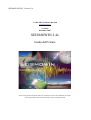

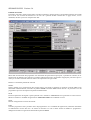


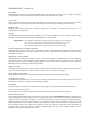


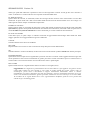


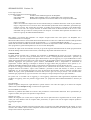
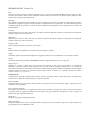

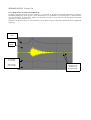
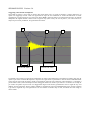
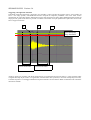
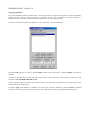
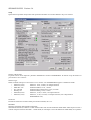
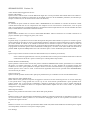
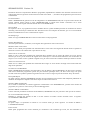

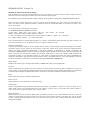
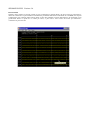
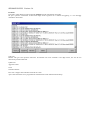
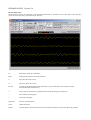
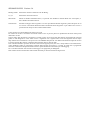
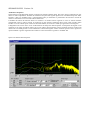

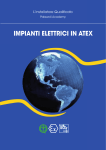
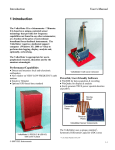
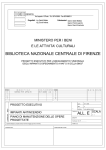
![1. Premere il pulsante [MENU]](http://vs1.manualzilla.com/store/data/006160355_1-84306467de96d71d0a469ba2a2484eac-150x150.png)